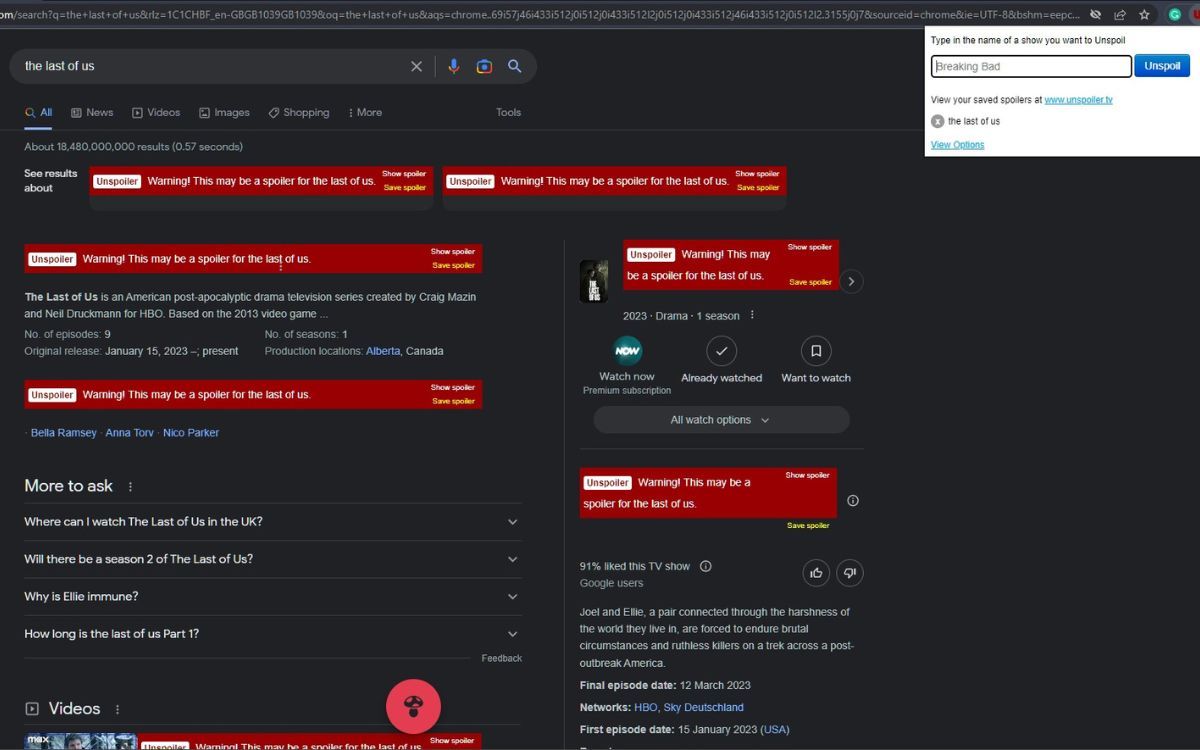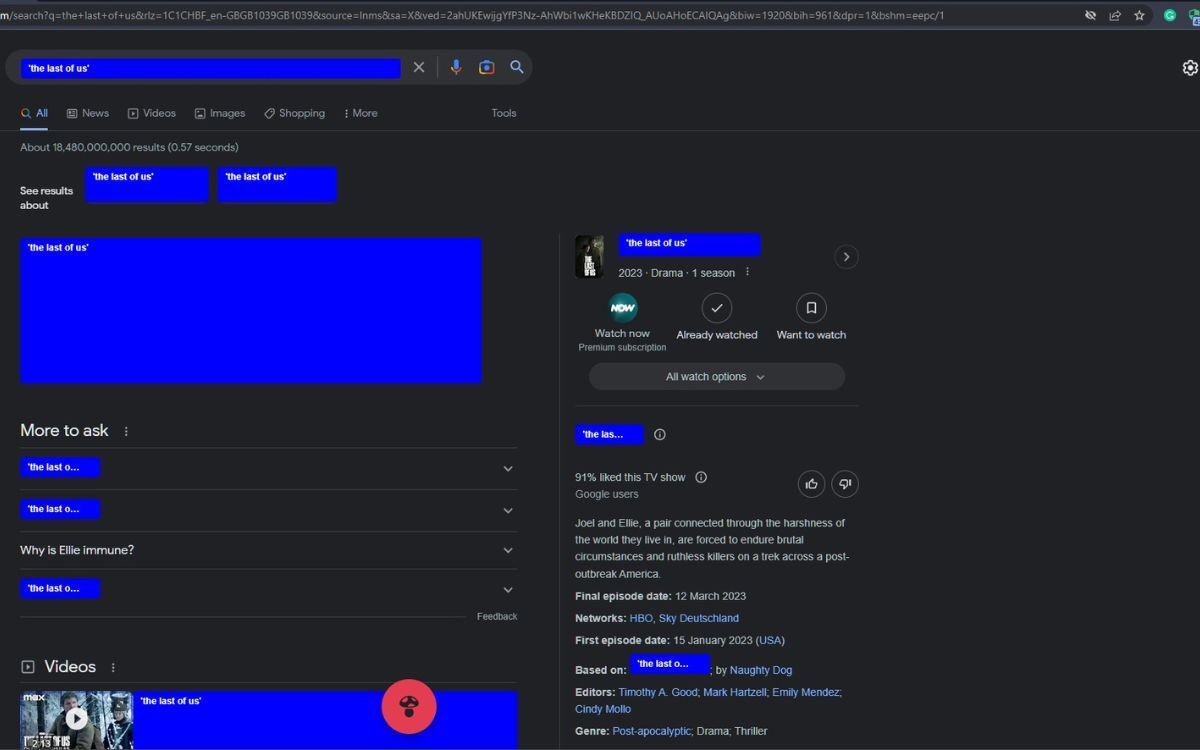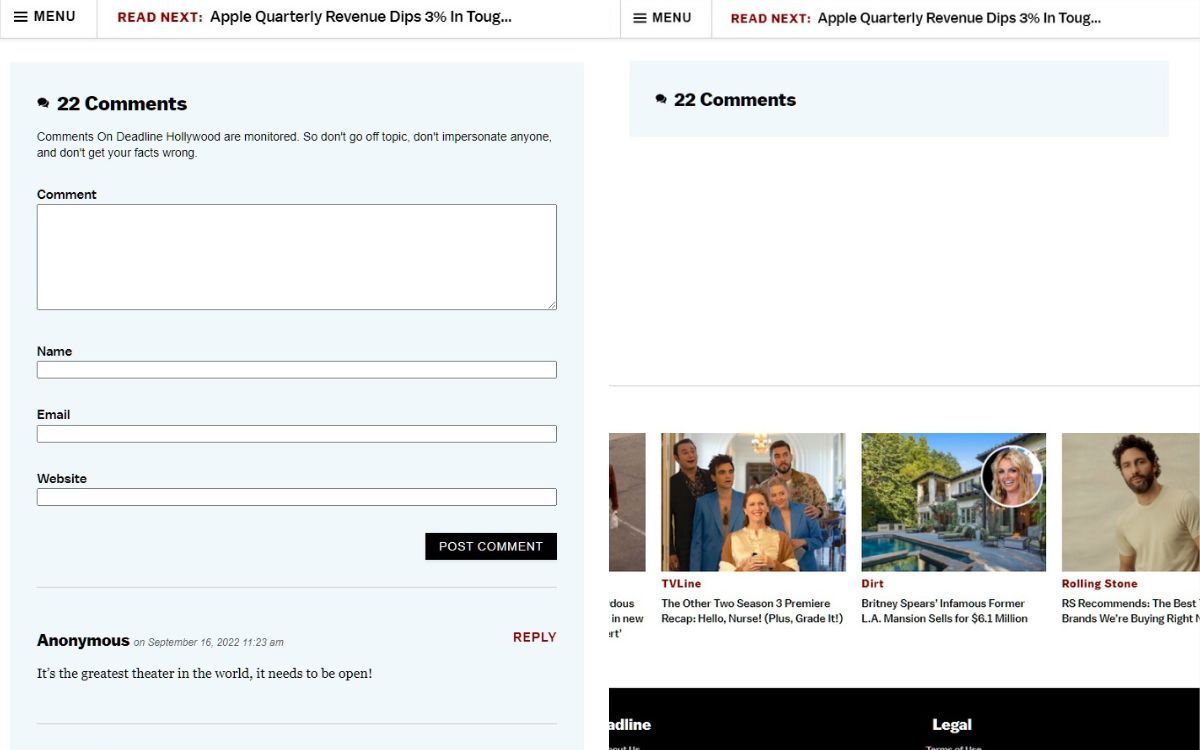Bạn có thể cảm thấy khó chịu khi vô tình nhìn thấy hoặc nghe thấy một đoạn giới thiệu về bất kỳ thứ gì–cho dù đó là một chương trình truyền hình, một bộ phim hay một trò chơi điện tử. Bạn có thể cuộn qua thứ gì đó không liên quan chỉ để xem spoiler. Đó là internet, và nó xảy ra với những người tốt nhất trong chúng ta.
Cho dù bạn cố gắng xóa nó khỏi bộ nhớ của mình đến mức nào, nó vẫn còn sót lại. Và trong thời đại của các cuộc thảo luận và lý thuyết trực tuyến, bạn có thể dễ dàng vấp phải những kẻ phá hoại. Rất may, có nhiều cách bạn có thể tự bảo vệ mình khỏi những kẻ phá hoại trong tương lai khi duyệt qua Chrome, bằng cách sử dụng một số tiện ích mở rộng tiện dụng.
Thay vì thừa nhận thất bại khi bạn nhìn thấy spoiler, hãy hành động trước khi nó xảy ra lần nữa bằng cách cài đặt tiện ích mở rộng của Chrome, Unspoiler. Công cụ này có thể chặn các tiêu đề mà bạn không muốn làm hỏng bằng cách nhập chúng vào hộp văn bản.
Mặc dù tiện ích mở rộng yêu cầu nhập tên chương trình truyền hình, nhưng bạn có thể nhập bất kỳ tiêu đề nào thuộc mọi loại phương tiện, bao gồm phim, trò chơi điện tử và sách. Bạn thậm chí có thể nhập tên của một diễn viên hoặc một nhân vật và tiện ích mở rộng sẽ vẫn hoạt động.
Bất kỳ bài viết hoặc bài đăng trên phương tiện truyền thông xã hội nào có tiêu đề bị chặn sẽ có nhãn cảnh báo spoiler. Nếu bạn muốn mạo hiểm, hãy nhấp vào Hiển thị spoiler để tiết lộ các bài báo hoặc bài đăng. Nếu không, bạn có thể nhấp vào tiết kiệm spoiler để giữ nó cho sau này.
Mặc dù điều này có thể có lợi, nhưng nó cũng có thể là một trường hợp thử và sai, tùy thuộc vào tiêu đề của chương trình. Nếu muốn chặn chương trình Dark của Netflix, bạn có nguy cơ chặn tất cả nội dung có chứa từ khóa Dark, ngay cả khi nội dung đó không liên quan.
Một tiện ích mở rộng thực tế khác của Chrome là Spoiler Protection 2.0, ẩn tất cả nội dung trên các trang web bạn truy cập và ngăn bạn nhìn thấy bất kỳ phần mềm tiết lộ nội dung nào. Trong cài đặt, bạn có thể bao gồm ẩn hình ảnh và video.
Với tiện ích mở rộng này, bạn nhập bất kỳ từ khóa nào, chẳng hạn như tiêu đề hoặc ký tự. Khi bạn nhấn nút dấu cộng hoặc nhấn Đi vàobất kỳ văn bản nào có từ khóa đó sẽ bị ẩn bằng lớp phủ màu đỏ, mặc dù bạn có thể thay đổi màu.
Nhiều trang hỗ trợ tiện ích mở rộng này, bao gồm Google, Facebook và nhiều trang tin tức. Tính năng độc đáo của tiện ích mở rộng là nó cũng có thể ẩn hình ảnh và video. Khi bạn nhập từ khóa, tiện ích mở rộng sẽ ngay lập tức có hiệu lực và ẩn mọi nội dung có từ khóa đó.
Bạn có thể xem tần suất từ khóa được sử dụng trên trang web bằng số ở dưới cùng bên phải của biểu tượng tiện ích mở rộng. Tuy nhiên, có thể có các trường hợp, tùy thuộc vào trang web, trong đó một số từ khóa có thể lọt qua kẽ hở.
Nếu bạn là người không thể không đọc các bình luận, tiện ích mở rộng này có thể giúp ngăn chặn sự thôi thúc đó. Theo mặc định, tất cả các nhận xét trên một trang web, bao gồm cả phần nhận xét, sẽ bị ẩn bằng cách nhấp vào bật và tắt bằng cách nhấp vào biểu tượng.
Lần tới khi bạn truy cập một trang web có phần nhận xét, bạn sẽ thấy phần này biến mất và xuất hiện lại ngay lập tức khi bạn nhấp vào biểu tượng. Bạn sẽ biết tiện ích mở rộng có hiệu lực khi một đường ngang hiển thị bên trong biểu tượng bong bóng lời thoại.
Khi nói đến tiện ích mở rộng của trình duyệt, bạn có thể dễ dàng thay đổi quyền của tiện ích mở rộng trong cài đặt Chrome của mình. Ngoài ra, quá trình xóa hoặc vô hiệu hóa tiện ích mở rộng cũng dễ dàng như vậy.
Cảnh báo spoiler: Bạn an toàn với tiện ích mở rộng của Chrome
Đối với một số người, nhìn thấy một spoiler không phải là vấn đề lớn, nhưng đối với những người khác, đó là vấn đề lớn. Mọi người sẽ khuyên tránh xa internet, nhưng bạn có thể cầm cự được lâu không? Đó là một tùy chọn, nhưng luôn có khả năng nhìn thấy spoiler khi bạn ít ngờ tới nhất, trừ khi bạn cài đặt một trong ba tiện ích mở rộng của Chrome ở trên.
Với nhiều người đọc các bài báo trực tuyến hơn bao giờ hết, điều đó chỉ có ý nghĩa khi làm như vậy theo cách tốt nhất. May mắn thay, có các tiện ích mở rộng của Chrome có thể nâng cao trải nghiệm đọc của bạn.